Визуальные закладки – это расширения в Google Chrome для быстрого доступа к любимым сайтам. Наличие удобных и графически привлекательных ссылок на любимые ресурсы значительно упрощает ежедневный серфинг в интернете. Визуальные закладки для Google Chrome от сторонних разработчиков легко устанавливаются и могут быть в любое время удалены. По умолчанию вам предлагаются ссылки на наиболее часто посещаемые ресурсы. Количество доступных визуальных закладок может отличаться в зависимости от конкретного расширения.
Что такое визуальные закладки в Гугл Хром
В Гугл Хром по умолчанию действует система ярлыков на часто посещаемые или любимые ресурсы. Ярлыки автоматически появляются на главной странице браузера. Визуальные значки располагаются рядами под формой поиска. Новые ссылки при этом могут заменить старые, если вы чаще по ним переходе.
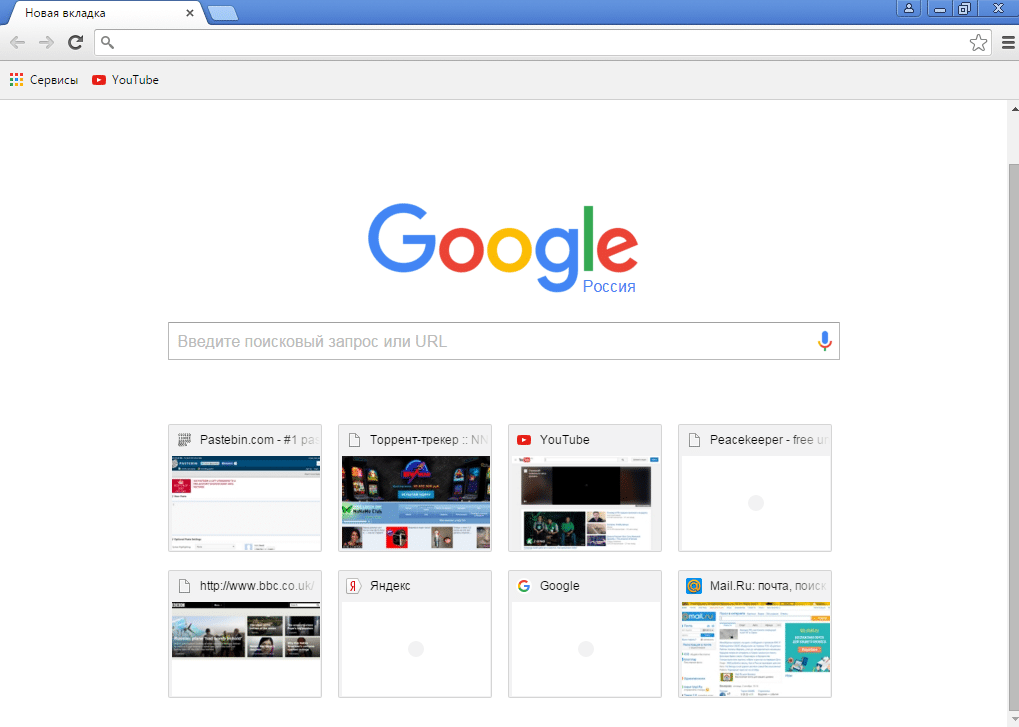
Вы можете настроить уже существующие ярлыки в Гугл Хром, через меню, доступное индивидуально для каждой из ссылок:
- наведите курсор мыши на ярлык;
- нажмите левой кнопкой на три вертикальные точки «Другие действия»;
- в выпадающем меню выберите «Удалить» или «Изменение ярлыка»;
- после выбора «Изменение ярлыка» введите новые данные во всплывающем окне (имя – название, отображаемое на вкладке браузера, url – адрес страницы в интернете);
- выберите «Готово», чтобы сохранить изменения или «Отмена», чтобы закрыть окно настроек без сохранения изменений.
После удаления ярлыка, система автоматически добавит другой, ведущий на одну из наиболее часто посещаемых вами страниц.
Как установить закладки
Если вас не устраивает встроенное решение от Google, вы можете установить расширение от стороннего разработчика. Доступные расширения оптимизированы для работы с Chrome, не замедляют его работу, однако некоторые из них заменяют поиск от Гугла на свой.
Главные достоинства, которыми обладают популярные визуальные закладки – это красивый дизайн, большое количество вкладок и множество разных тем оформления.
Чтобы выбрать и установить доступные визуальные закладки для Хрома, воспользуйтесь официальным магазином расширений по ссылке: https://chrome.google.com/webstore/category/extensions.
Вы можете установить несколько дополнений, но пользоваться одновременно закладками от разных разработчиков не получится.
Чтобы найти и установить расширение для Google Chrome, выполните следующие действия:
- перейдите на главную страницу интернет-магазина хром через меню основных настроек – Расширения – Выпадающие меню в правой верхней части окна – Ссылка в нижней части меню «Открыть интернет-магазин Chrome»;
- наберите в строке поиска «визуальные закладки» и нажмите на значок лупы для отображения подходящих вариантов;
- выберите из списка расширений то, которые хотите использовать;
- нажмите на кнопку «Установить» в правой части экрана.
После этого визуальные закладки будут автоматически встроены в браузер Гугл Хром.
От Яндекс
В магазине Хром это расширение называется «Визуальные закладки». Не перепутайте с другими одноименными расширениями.
После установки визуальные закладки от Яндекс полностью меняют вид и структуру стартовой страницы Хром. Меняется поисковая система по умолчанию, устанавливается новый фон страницы, появляется форма входа в почту Yandex.
Стартовый набор представлен вкладками с наиболее часто посещаемыми страницами. Разработчики выбрали удобный дизайн в виде плиток, под которыми размещаются такие полезные ссылки, как: закрытые вкладки, загрузки, закладки, история. Меню управления каждой плиткой состоит из трех пунктов: закрепить, настроить, удалить.
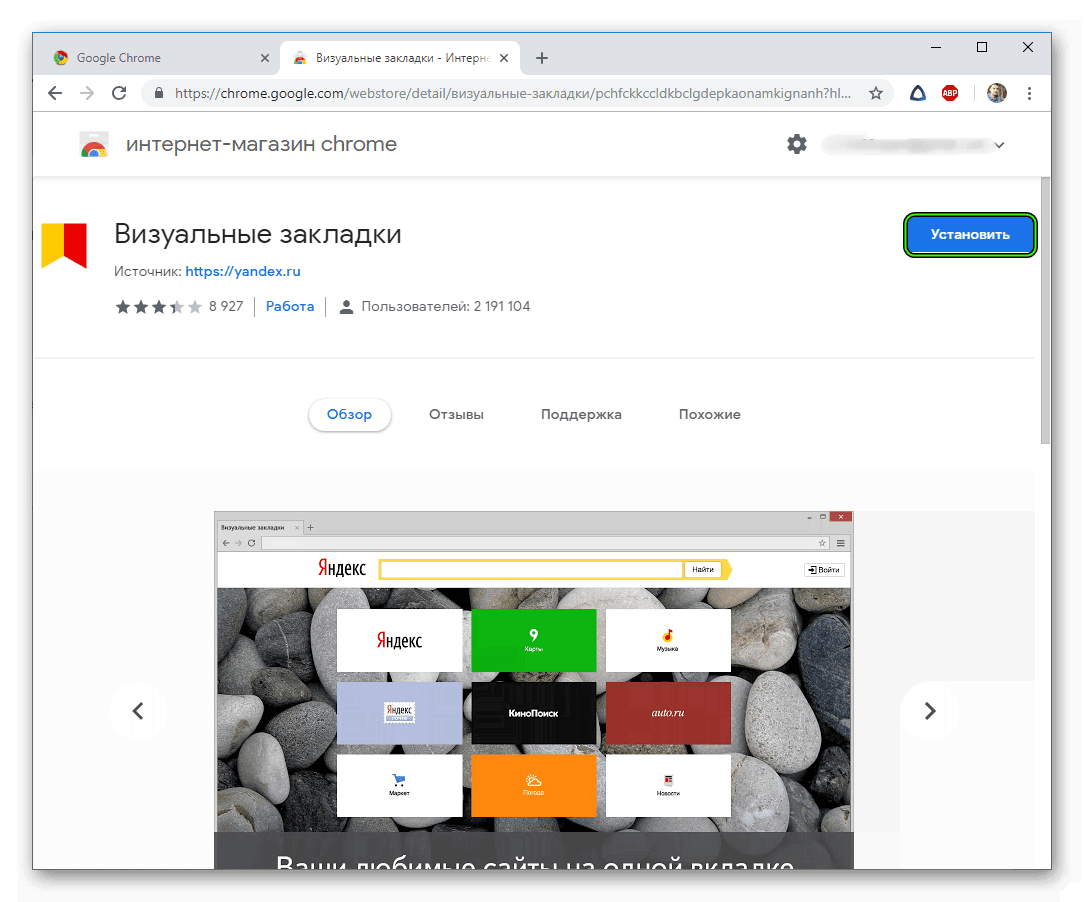
С правой стороны под плитками будут доступны две ссылки: «Добавить закладку» и «Настройки». Первая позволяет добавить новую плитку, а вторая – позволяет изменить общий вид стартовой страницы и установить общие для всех вкладок параметры:
- количество отображаемых закладок;
- дизайн плиток: логотипы и заголовки, логотипы и скриншоты или только скриншоты сайтов;
- фон для стартовой страницы;
- дополнительные параметры (отображение панели закладок, поисковой строки и прочие);
- резервное копирование закладок.
В настройках вы можете менять названия вкладок и ссылки, на которые они ведут. Функция закрепления позволяет зафиксировать нужную информацию на конкретной плитке, так чтобы она оставалась на ней вне зависимости от частоты переходов.
От Mail.ru
В магазине расширений его можно найти по запросу «mail.ru визуальные закладки». Оно имеет следующие отличительные особенности:
- возможность установки виджетов для социальной сети Одноклассники и почты Мэйл. Ру;
- использование виртуальных стикеров для заметок на главной странице браузера;
- собственная галерея фонов для стартовой страницы;
- лента новостей от Мэйл. Ру.
Так же как в Яндексе, закладки имеют дизайн в виде плиток и могут настраиваться по желанию пользователя.
Плагин Speed Dial
Популярное расширение Speed Dial позволяет изменить стартовую страницу браузера и создать для нее новое оформление. Устанавливается через интернет-магазин Chrome.
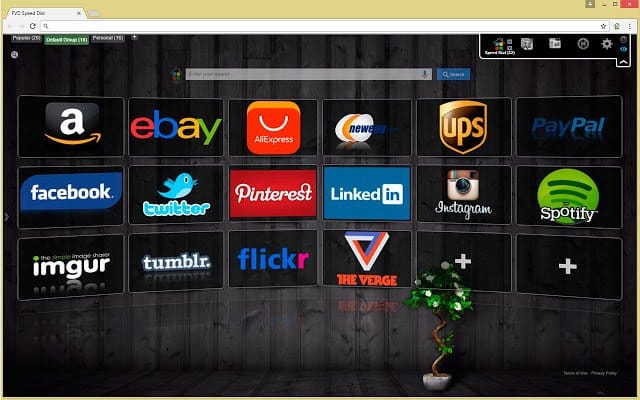
В плагине доступны все базовые функции для того, чтобы сделать серфинг в сети гораздо более комфортным. Пользователям доступны такие опции, как изменение фона браузера, 3-D визуализация и редактирование отдельных закладок.
Настройка панели закладок
Панель закладок – полностью настраиваемое дополнение. Устанавливая его, пользователь может:
- поменять визуальные блоки местами;
- выбрать количество отображаемых блоков;
- поменять названия, фон и ссылки в каждой отдельной закладке на стартовой странице;
- установить дополнительные параметры при переходе на конкретную страницу в интернете.
В расширениях от Яндекс, Мэйл.Ру и прочих разработчиков изменение параметров осуществляется через общее меню настроек.
Порядок отключения дополнения
Если вы хотите воспользоваться визуальными закладками от другого разработчика, совсем не обязательно удалять ранее установленное расширение. Вы можете отключить его на время.
Чтобы деактивировать дополнение для Google Сhrome, выполните следующие простые действия:
- зайдите в меню «Настройки», кликнув по трем расположенным друг над другом точкам в правом верхнем углу окна браузера;
- в левой части окна кликните на ссылку «Расширения» для Chrome;
- найдите плитку с нужным дополнением для закладок;
- на нужной плитке кликните так, чтобы синий кружок переместился влево и поменял цвет на серый.
Чтобы полностью убрать ненужное расширение из браузера, нажмите «Удалить».
Что делать, если не отображаются визуальные закладки
Как правило, проблемы с отображением закладок в Гугл Хром возникают по следующим причинам:
- переустановка Google Chrome;
- сброс текущих настроек веб-обозревателя;
- установка новой или обновление операционной системы.
В зависимости от того, какое расширений для вкладок у вас установлено, синхронизируйте данных при помощи профиля Гугл или откройте вкладки вручную.
Для синхронизации:
- Перейдите на вкладку «Настройки» браузера Хром.
- В правой части экрана найдите блок «Я и Google».
- Нажмите на синюю кнопку «Включить синхронизацию» и войдите в свой аккаунт.
В будущем обновление данных, в том числе относительно визуальных закладок, должно происходить автоматически.
Открытие вкладок вручную подойдет тем, кто использует вкладки Speed Dial и своевременно экспортирует данные. В настройках расширения выберите вкладку «Импорт/Экспорт», выберите пункт «Восстановить из файла», укажите путь к документу.
Если ничего не помогает, попробуйте переустановить браузер и добавить визуальные закладки снова.







